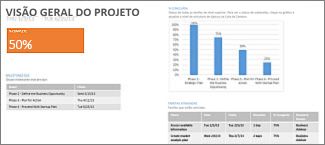Gerenciar um projeto no Project desktop.
Adicionar um marco
-
Selecione Exibir > Modos de Exibição de Tarefa > Gráfico de Gantt.
-
Digite o nome do marco na primeira linha vazia ou selecione uma tarefa que deseja transformar em marco.
-
Digite 0 no campo Duração.
-
Pressione Enter. Agora, o símbolo de marco faz parte do gráfico de Gantt.

Atribuir pessoas às tarefas
-
Selecione Exibir > Modos de Exibição de Tarefa > Gráfico de Gantt.
-
Selecione a seta na coluna Nomes dos Recursos para a tarefa que deseja atribuir.
-
Siga um destes procedimentos:
-
Selecione na lista as pessoas para trabalhar na tarefa.
-
Se o nome da pessoa que você quer atribuir não estiver aparecendo, digite um novo nome.
-
Observação: Se não há nomes na lista, ninguém foi adicionado ao projeto ainda. Digite um novo nome na coluna ou, se estiver usando o Project Online, o Cliente de Área de Trabalho do Microsoft Project Online ou o Project Professional, você poderá adicionar recursos ao pool de recursos da empresa antes de atribuí-los para trabalhar em tarefas.
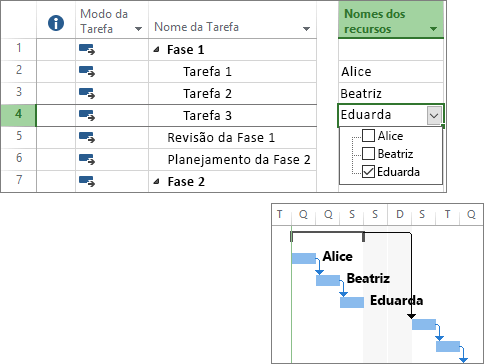
Definir uma linha de base
Você pode tirar um instantâneo da sua agenda original ao definir e salvar uma linha de base. Isso permite que você veja como seu projeto está progredindo em comparação ao plano original.
-
Selecione Projeto > Agenda > Definir Linha de Base > Definir Linha de Base.
-
Selecione a linha de base que deseja definir na lista Definir Linha de Base.
Dica: Você pode definir até 11 linhas de base em um mesmo projeto. Isso é útil para ter instantâneos frequentes mostrando o estado do projeto.
-
Selecione Projeto Inteiro.
-
Selecione OK.
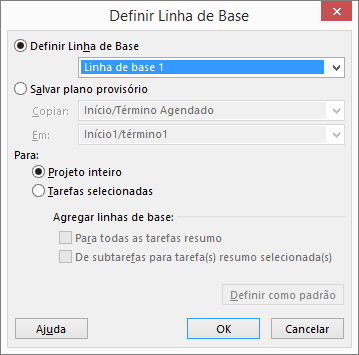
Criar um relatório de projeto
-
Selecione a guia Relatório.
-
No grupo Exibir Relatórios, selecione o tipo de relatório desejado e um relatório específico.
Por exemplo, para abrir o relatório Visão Geral do Projeto, clique em Relatório > Painéis > Visão Geral do Projeto.